税控服务器管理系统操作手册(财务管理员)
财务系统操作说明书管理员

财务系统操作说明书管理员1. 简介财务系统操作说明书管理员是负责管理和运维财务系统的人员。
这份操作说明书旨在提供管理员操作财务系统的详细指导,以确保系统的稳定运行和高效管理。
2. 系统登录2.1 登录凭证管理员需要获得有效的用户名和密码,才能登录到财务系统。
请联系系统管理员获取登录凭证。
如果忘记密码或需要重置密码,请按照流程申请密码重置。
2.2 登录步骤1.打开财务系统登录页面。
2.输入用户名和密码。
3.点击登录按钮。
3. 账号管理3.1 创建账号管理员可以创建新的用户账号,用于给其他用户使用财务系统。
新账号的设置包括用户名、密码、权限等级等信息。
3.2 修改账号信息管理员可以修改已存在账号的信息,包括用户名、密码、权限等级等。
3.3 删除账号如果某个用户不再需要使用财务系统,管理员可以删除其账号。
删除后,该用户将无法访问财务系统,同时其相关数据将被清除。
4. 权限管理4.1 用户权限财务系统支持不同权限级别的用户。
管理员可以为每个用户分配相应的权限,以确保用户只能访问和修改其权限范围内的数据和功能。
4.2 权限修改管理员可以随时修改用户的权限级别。
请谨慎修改权限,确保用户能够正常执行其工作,同时不会超越其职责范围。
5. 数据管理5.1 数据备份为了保障数据的安全性,管理员需要定期进行数据备份。
请按照定期备份计划,执行数据备份操作。
备份的数据应存储在安全的地方,以便在需要时能够恢复数据。
5.2 数据恢复如果系统出现数据丢失或数据损坏的情况,管理员可以使用备份文件来恢复数据。
请按照恢复数据的步骤进行操作,并确保数据能够正确恢复。
5.3 数据清理为了避免系统存储空间占用过高,管理员需要定期清理一些过期或不必要的数据。
请按照数据清理计划,执行数据清理操作。
6. 系统维护6.1 系统更新财务系统可能会不断进行更新和升级,以修复Bug、改进性能和添加新功能。
管理员需要定期检查系统是否有新的更新,并根据实际情况进行更新操作。
税控服务器电子发票操作手册
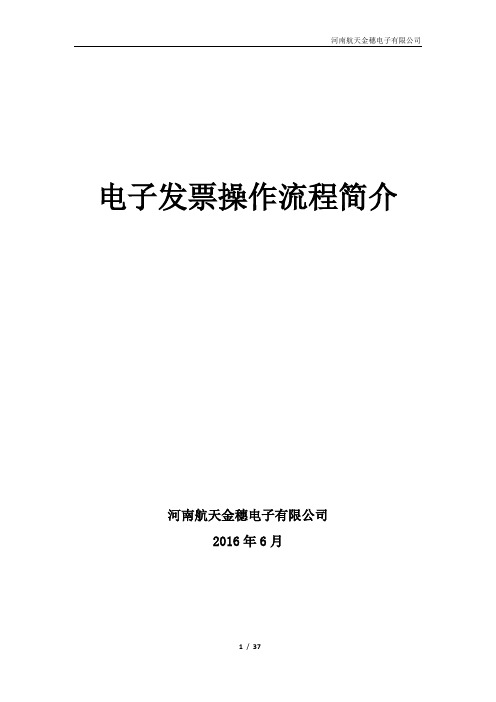
电子发票操作流程简介河南航天金穗电子有限公司2016年6月目录1.概述 (3)1.1.编写目的 (3)1.2.电子发票简介 (3)2.电子发票申领 (5)2.1.申请证书 (5)2.2.电子发票申领 (5)2.3.电子发票平台开户 (5)2.4.开票系统安装 (5)2.5.登录开票系统开具 (5)3.电子发票分发和开具 (7)3.1.税控服务器管理系统电子发票分发 (7)3.1.1.增加电子发票开票终端 (7)3.1.2.报税盘分发电子发票 (9)3.2.发票终端开票 (10)3.2.1.开票终端登录 (10)3.2.2.系统设置 (12)3.2.3.发票管理 (14)3.2.4.查询统计 (22)4.电子发票获取 (24)4.1.收票方查询电子发票信息 (24)4.1.1.手机下载 (24)4.1.2.邮件下载 (26)4.1.3.电子发票平台下载 (27)4.1.4.电子发票在线查验 (31)4.2.开票方查询电子发票信息 (32)5.常见问题 (33)1.概述1.1.编写目的本手册分为三个部分:第一部分为电子发票申请流程,介绍电子发票的具体申请流程和注意事项;第二部分为电子发票的分发和开票端电子发票的开具流程简介,主要介绍税控服务器系统中增加电子发票终端,并将电子发票信息分发给开票终端以及开票终端中电子发票的开具操作简介和注意事项;第三部分为电子发票的推送和下载,详细介绍软件电子发票开具成功之后的推送,手机下载电子发票PDF凭证和电子发票平台的电子发票下载。
1.2.电子发票简介国家税务总局近日发布《关于推行通过增值税电子发票系统开具的增值税电子普通发票有关问题的公告》(国家税务总局公告2015年第84号),决定自2015年12月1日起在全国范围推行增值税电子普通发票。
我们结合了国际上一些组织的定义并考虑我国实际情况认为:电子发票指在购销商品、提供或者接受服务以及从事其他经营活动中,通过电子发票管理系统或以其他电子方式开具生成、收取的以电子方式存储的收付款凭证。
财务管理操作手册
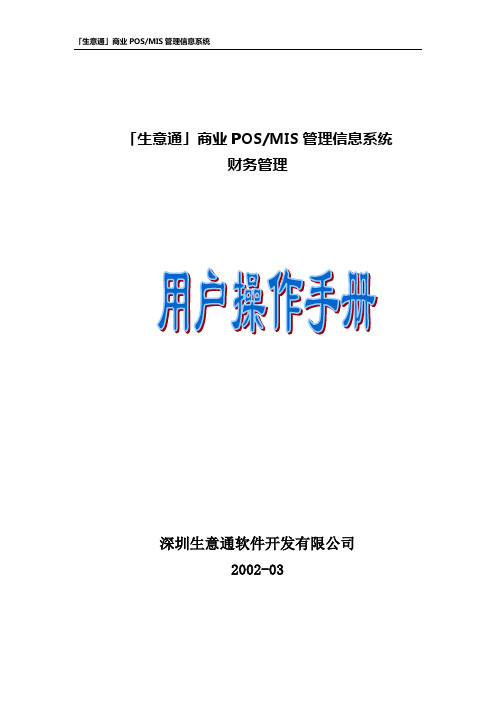
「生意通」商业POS/MIS管理信息系统财务管理深圳生意通软件开发有限公司2002-03财务管理一、日常业务1、经销付款单2、代销付款单3、联营付款单4、全月平均成本核算二、帐表查询1、经销付款单列表2、代销付款单列表3、联营付款单列表4、POS单品销售毛利表5、POS类别销售毛利表6、POS供应商销售毛利表7、供应商应付款余额表8、供应商应付款明细表9、供应商批次结算表三、系统管理1、背景图片设置2、操作员口令修改3、重新登录4、退出注:在各种报表的打印模块中,可以先通过打印菜单中的打印预览来察看一下报表的位置及表格布局是否合理,然后根据需要进行手工调整,得到效果最佳的报表。
首先点击打印预览,查看显示效果,然后点击需要点击预览窗口中的设定按钮,通过设定上下左右边距来调整表格在纸张中的位置。
同时系统提供鼠标右键功能,可以通过鼠标右键来实现各种操作。
一、基本档案进入“财务管理”系统之前,会出现下面的提示框,判断您是否具有访问和使用的权限。
输入“操作员”,并输入口令,点击“确定”,若各项均正确地输入,将打开主界面。
二、日常业务a)经销付款单选择“日常业务”菜单内的“经销付款单”,进入该功能模块后,出现如下图所示窗体:选择好供应商后点击付款明细可以选择详细发生的业务,选择那一笔需要进行付款,点击付款明细按钮后出现如下图所示对话框:选择好要付款的业务后点击确定按钮,此时在付款单据中会显示出所需的款数,此时可以进行调帐,输入实付金额后点击存盘、记帐,此时该单据生效,刷新供应商应付款余额表。
付过款以后,与该付款单有关的单据将不允许再做其它任何改动。
查询可以对以往发生过的付款单进行查询,点击查询按钮后出现如下图所示对话框:此时可以输入随意的条件组合,然后点击确定按钮即可以查询出符合条件的付款单。
打印是将付款单和付款明细信息在打印机上打印出来或在屏幕上进行预览。
b)代销付款单使用方法参见经销付款单c)联营付款单使用方法参见经销付款单d)全月平均成本核算该功能模块主要是按月来核算商品的平均成本,点击“日常业务”菜单中的“全月平均成本核算”或点击键盘上的ALT+R+Z进入该功能模块,如下图所示:运行日志用来记载计算记录,提供给我们以后查看。
税控盘操作流程
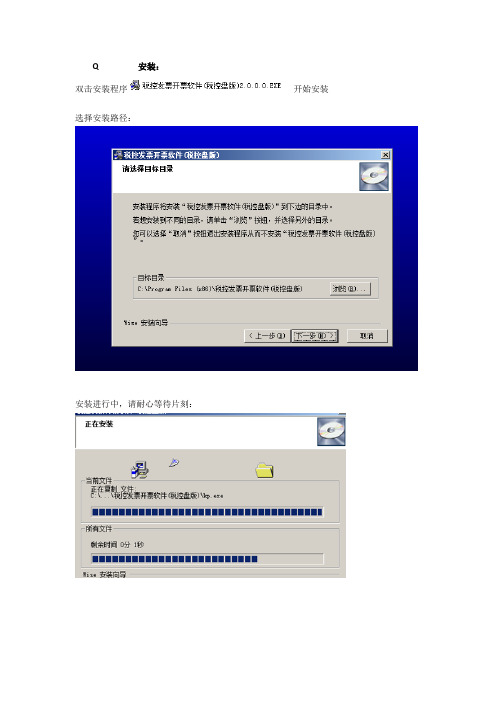
Q 安装:双击安装程序开始安装选择安装路径:安装进行中,请耐心等待片刻:开票软件安装完毕,弹出数字证书安装界面,点击“下一步”进行安装。
单击“安装”按钮开始安装数字证书。
数字证书安装中:点击“完成”结束安装过程,软件成功安装。
首次使用配置:设置数字证书口令:双击桌面图标,打开数字证书客户端,点击“修改口令”,输入税务初始口令”88888888”,再输入新口令,然后点击“确定”保存口令。
注:开票软件不允许数字证书为初始口令,如果为初始口令开票软件无法登陆,另建议修改为四川统一的口令:4008991233,以方便日后维护。
双击桌面图标,打开开票软件,系统进入到输入税控盘密码界面,输入税务初始密码:88888888,并记住密码方便下次登陆。
设置管理员密码,可以为空。
填写基本信息,如下图所示,单击“下一步”。
根据自己喜好选择界面风格,点击“初始化”按钮结束系统配置。
开票软件弹出登陆界面,如设置了管理员口令,录入口令点击“登陆”按钮登陆,如没设置可直接登陆。
此时要求输入数字证书口令,如下图,输入后点击“确认”按钮。
系统进入到主界面:点击“系统维护”下的“系统基础资料”,选择“操作员管理”菜单设置开票员。
将光标移到操作员管理区域,点击“增加”按钮,增加开票员。
如图添加了名为“李四”的开票员,并为其分配权限。
所有信息设置完毕后,点击“保存”按钮保存设置的开票员信息,这一步很容易被忽略,望设置时留意。
还可以对操作员及操作员的权限进行添加、删除、修改操作。
退出系统,以开票员身份登录,做进一步的设置。
点击“系统维护”下的“数据备份恢复”,选择“备份参数设置”,可以设置自动备份的周期及路劲。
点击“系统维护”下的“数据备份恢复”,选择“手工备份”,备份路劲不可选,备份文件生成在D盘根目录下。
点击“系统设置”菜单,选择第一项“基础编码设置”,可对常用开票信息进行预置。
选择“客户编码”,设置常用的受票方企业信息,如下图,左边设置客户信息类别,右边设置常用的企业信息。
增值税防伪税控开票系统操作手册

02
系统概述
系统简介
增值税防伪税控开票系统是国家金税 工程的重要组成部分,用于企业开具 增值税专用发票,具有防止伪造、变 造、虚开等功能。
该系统由硬件和软件组成,包括金税 卡、IC卡、读卡器、打印机等设备以 及防伪开票软件。
系统功能
发票开具
企业通过该系统可以开具增值税专用发票,并打 印出纸质发票。
红字发票开具
当需要开具红字发票时,需先在系统中申请红字发票信息 表,审核通过后,在开票系统中选择“红字发票管理”进 行开具。
电子发票管理
电子发票的开具、查询、交付等操作均需在系统中完成, 需确保系统已正确配置电子发票模块。
发票查询与打印
发票查询
在系统中选择“发票查询”模块 ,根据需要输入查询条件,如发 票号码、开票日期等,即可查询 到相应的发票信息。
数据备份
定期备份系统数据,以防数据丢失。
04
用户权限管理
权限设置
权限分配
01
根据用户角色和职责,为其分配相应的系统操作权限,确保用
户只能访问其所需的同权限的用户设置不同的操作限制,如数据查看、修改、
删除等,以保障系统数据的安全性。
权限审核
03
定期对用户权限进行审核,确保权限设置与实际需求相符合,
故障排查
当系统出现故障时,应及时进行排查,并采取相应的措施进行修复。同时,应记录故障原因和处理方法,以便于 后续的维护和保养。
THANKS
感谢观看
及时调整不合理的权限配置。
用户管理
用户创建
根据企业组织架构,创建相应数量的用户账号,并分配唯一的用 户名和密码。
用户信息维护
记录用户的姓名、联系方式、所属部门等基本信息,以便于联系 和管理。
税控盘操作说明
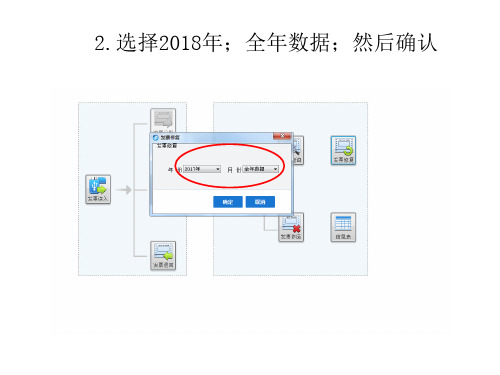
8、点“月度统计”
9、月份选择20XX年“2月”、税期选择“本月 累计”然后截屏发给我们
2.选择2018年;全年数据;然后确认
3、确认
4、报税处理
5、状态查询
Байду номын сангаас
6、点下面增值税专用发票及普通发票(红色 部分)
7、看锁死日期(锁死日期应该是 2018年4月*日是正确的;如果不是4月 到发票“发票查询”里面“发票修 复”“发票修复”月份选择“全年数据”多修复几次;在“报税处理”里面“上报汇总”一下,“远程清卡” 然后退出系统重新进入,看“报税处理”里面“状态查询”的增值税专用发票及普通发票,看“锁死日期”是
税控系统基本操作流程
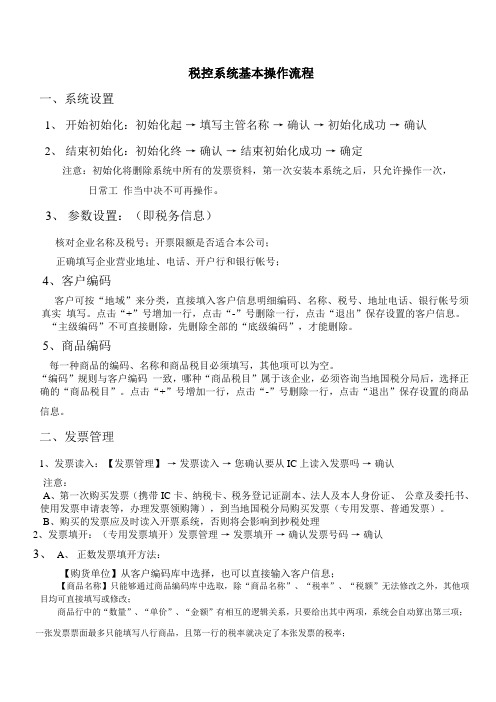
税控系统基本操作流程一、系统设置1、开始初始化:初始化起→填写主管名称→确认→初始化成功→确认2、结束初始化:初始化终→确认→结束初始化成功→确定注意:初始化将删除系统中所有的发票资料,第一次安装本系统之后,只允许操作一次,日常工作当中决不可再操作。
3、参数设置:(即税务信息)核对企业名称及税号;开票限额是否适合本公司;正确填写企业营业地址、电话、开户行和银行帐号;4、客户编码客户可按“地域”来分类,直接填入客户信息明细编码、名称、税号、地址电话、银行帐号须真实填写。
点击“+”号增加一行,点击“-”号删除一行,点击“退出”保存设置的客户信息。
“主级编码”不可直接删除,先删除全部的“底级编码”,才能删除。
5、商品编码每一种商品的编码、名称和商品税目必须填写,其他项可以为空。
“编码”规则与客户编码一致,哪种“商品税目”属于该企业,必须咨询当地国税分局后,选择正确的“商品税目”。
点击“+”号增加一行,点击“-”号删除一行,点击“退出”保存设置的商品信息。
二、发票管理1、发票读入:【发票管理】→发票读入→您确认要从IC上读入发票吗→确认注意:A、第一次购买发票(携带IC卡、纳税卡、税务登记证副本、法人及本人身份证、公章及委托书、使用发票申请表等,办理发票领购簿),到当地国税分局购买发票(专用发票、普通发票)。
B、购买的发票应及时读入开票系统,否则将会影响到抄税处理2、发票填开:(专用发票填开)发票管理→发票填开→确认发票号码→确认3、A、正数发票填开方法:【购货单位】从客户编码库中选择,也可以直接输入客户信息;【商品名称】只能够通过商品编码库中选取,除“商品名称”、“税率”、“税额”无法修改之外,其他项目均可直接填写或修改;商品行中的“数量”、“单价”、“金额”有相互的逻辑关系,只要给出其中两项,系统会自动算出第三项;一张发票票面最多只能填写八行商品,且第一行的税率就决定了本张发票的税率;【打印】该按钮包括两个功能,即“保存”和“打印”。
【课件】税控服务器管理系统介绍-PPT课件

docin/sundae_meng
浏览器设置-控件安装-设置证书口令 【浏览器设置】
首次登录系统前,需对浏览器做如下设置: 1. 以电脑管理员身份进入浏览器(建议浏览器以IE为核心,且版本为IE6以上),点击“工
具”-“Internet选项”-“安全”,将ActiveX控件和插件全部设为启用。
注意:只能抄报当期数据,跨月数据需要大厅抄报
docin/sundae_meng
二级管理员(财务管理员)
【抄报管理】- 抄报与反写结果查询
使用财务管理员登录系统,点击“抄报管理”-“抄报与反写结果查询”,进入结果查询界面。 可以查询报税盘反写与网上抄报
【发票管理】- 网上领购
如该省开通了网上领购发票,待税局将发票推送至纳税人端,操作员可直接在系统中进行入库。 使用财务管理员登录系统点击”发票管理”-“网上领购”,点击“网上购票”标签页进入到网
上购票界面。
发票状态分为“分发中”、“待分发”两种状态,“待分发”状态可以进行发票领购操作。
点击“选择”在“领票服务”中输入需要领购的发票份数,点击“领购”,提示“操作成功”即可。
docin/sundae_meng
二级管理员(财务管理员)
【发票管理】- 分给服务器终端
使用财务管理员登录系统点击”发票管理”-“分给服务器终端”,进入到发票分发界面,可将 税控服务器库中发票分给开票终端。 选择需要分发的发票类型,点击“ 保存即可。 ” 按钮,填写分发份数,选择对应“开票终端”
docin/sundae_meng
输入报税盘口令,选择需要抄报的发票类型,点击“更新监控数据”,提示操作成功即可。
docin/sundae_meng
二级管理员(财务管理员)
税控盘版V2.0操作手册

税控发票开票软件(税控盘版)V2.0速查手册一、系统安装与启动登陆第一步:打开电脑,连接税控盘。
系统会自动找到新硬件,并自动完成税控盘驱动程序安装,无需手工安装。
第二步:双击安装文件夹中的“税控发票开票软件(税控盘版)V2.0.exe”安装程序,系统运行安装向导,按照提示逐步点击“下一步”完成安装。
第三步:保持税控盘与电脑连接,双击桌面“NISEC用户管理工具”在弹出界面点击“修改口令”按钮,将新口令修改成123456并点击“确定”后退出。
第四步:双击桌面“税控发票开票软件(税控盘版)”图标,启动系统进入开票软件界面,自动提示输入税控盘密码,勾选“记住密码”并输入初始密码88888888并点击“确认”。
第五步:在“首次使用初始化向导”界面,不要输入管理员密码,直接点击“下一步”进入“基本信息设置”,务必在此设置正确的营业地址、银行帐号、电话号码、主管姓名,点击“确认”按钮自动进行初始化,否则会导致所开发票销方信息错误。
选择界面风格之后点击“初始化”按钮。
第六步:选择用户名(初次登陆选择“管理员”身份)点击右侧“登录”按钮,首次登陆需要输入税务数字证书口令(输入更改后的口令123456)。
二、基本参数设置第一步:点击工具栏中的“系统设置”,在下方导航图中点击“参数设置”。
第二步:点击菜单栏中的“网络配置”,设置安全接入服务器地址(服务器地址:221.226.83.20 服务器端口:7001),点击“确定”按钮保存。
第三步:点击工具栏中的“系统维护”,在下方导航图中点击“操作员管理”,点击下方“管理员”使其变为蓝色,点击上方“增加”按钮,在名称栏输入开票员的姓名,选择操作员身份为“开票员”之后先点击右上方“保存”按钮,再点击左上方“退出”按钮完成设置。
三、发票管理注意:开票时请保持联网状态,以保证发票数据实时上传至税务端系统。
购买并读入发票用户首先持本企业的税控盘到税务机关购买所需种类的发票;购票后,用户登陆开票软件,无需任何操作,盘内所购发票信息自动读入软件。
百望税控服务器管理系统操作介绍

您可以查看各种发票的报税 状态,并针对未报税的发票
历史查询,方便您监控企业 的税务合规状况。
采取相应的处理措施,确保 企业税务合规。
系统帮助与支持
在线帮助手册
系统提供了详细的在线操作手册,可帮 助用户快速了解各功能模块的使用方法 。手册内容清晰简洁,便于查阅和学习 。
专业技术支持
系统拥有专业的技术支持团队,随时待 命解答用户在使用过程中遇到的各种问 题,确保用户能顺利完成业务操作。
3 定制系统打印设置
4 管理系统日志数据
针对发票打印等场景,可以
系统会自动记录各项操作的
灵活配置打印机型号、纸张 规格、打印内容等参数,满 足企业的个性化需求。
日志数据,管理员可以对这 些日志进行查询、导出等操 作,为后续的数据分析和风
险控制提供支持。
系统日志查询
查看日志 1
查看系统操作记录
筛选条件 2
发票联机验真
1 实时核验真伪
2 减少手工核查
系统可以实时查询票据信息
通过系统自动化验证,大大
,验证发票是否为合法有效, 有效防范虚假发票风险。
减轻了手工核查的工作量, 提高了效率。
3 增强管理控制
4 提高工作准确性
系统记录了所有发票验真记 录,为企业管理提供了有力
自动化的验真过程,大大降 低了人为操作错误的风险。
合规性
系统严格遵守国家税务、 信息安全等相关法规,确保 业务运营合法合规。定期 进行审计检查,确保各项制 度和流程得到有效执行。
培训教育
为用户提供全面的安全培 训和教育,提高安全意识和 操作技能,降低人为因素带 来的风险。同时设置详细 的使用说明和在线帮助,方 便用户快速上手。
发票状态管理
百望税控服务器管理系统系列培训之1-运维人员操作培训
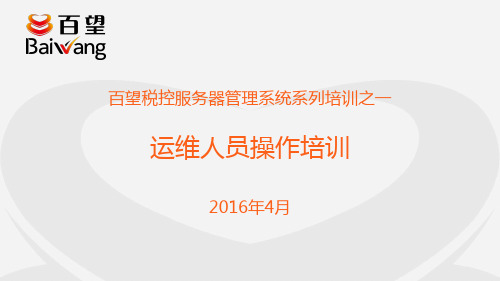
取税控核心板中的税务信息获取。
服务器编号:指税控核心板唯一编号。 税控服务器地址:税控服务器内置的ip地址。一个应用服务器可以添加 多台ip地址不相同的税控服务器。若多个税控核心板在同一税控服务器 ,其税控服务器地址相同。 统一受理地址、统一受理端口号:各省税局对外的网络地址和端口。 主备状态:主备税控核心版的状态标识。
操作步骤 【第一步】选定需要同步服务器信息的税控核心板信息,点击 钮,弹出确认框之后,点击“确定”,完成同步操作。 按
操作演示
2.4 主备核心版数据迁移
功能描述 将出故障的主核心板中的管理员、开票终端、开票员以及剩余空白发票 迁移到备用核心板上。
2.4 主备核心版数据迁移
操作步骤 【第一步】点击主备核心板数据迁移,如图所示,填写税控服务器IP地 址,税控服务器端口号,纳税人识别号,故障核心板编号以及备份核心 板编号,填写完毕后点击“数据迁移”
2.1 添加服务器
操作步骤 【第一步】点击税控服务器管理中“ 息,点击添加即可。 ”,根据实际情况填写相关信
操作演示
2.2 更新服务器
功能描述 如果在税控服务器管理系统应用中已添加过税控服务器信息,之后追加 安装了新的税控核心版,请使用该功能对税控服务器信息进行税控核心 板数据更新操作。
2.2 更新服务器
4.1 操作员管理
操作步骤 删除已有的操作员、管理 员。 选择要删除的操作员,点 击删除 按钮,点击确定即 可。
操作演示
第五单元 开票终端管理
5 开票终端管理
功能描述 建立开票终端,类似于营业网点的概念,使用税号对应的管理员创建开 票终端。
5 开票终端管理
大陆税控装置管理系统操作手册
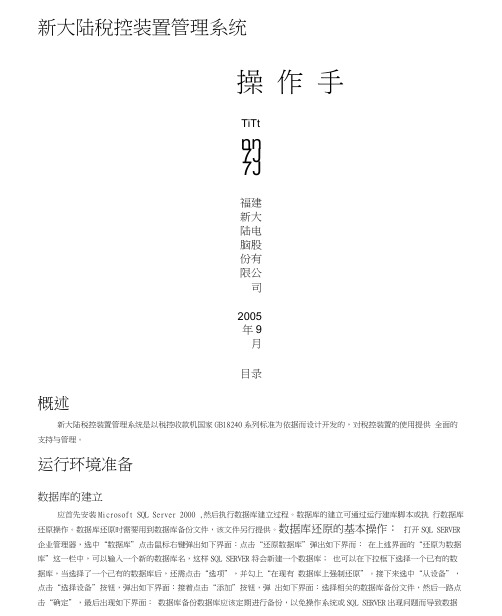
新大陆稅控装置管理系统操作手TiTtnn7J7J福建新大陆电脑股份有限公司2005年9月目录概述新大陆税控装置管理系统是以税控收款机国家GB18240系列标准为依据而设计开发的,对稅控装置的使用提供全面的支持与管理。
运行环境准备数据库的建立应首先安装Microsoft SQL Server 2000 ,然后执行数据库建立过程。
数据库的建立可通过运行建库脚本或执行数据库还原操作。
数据库还原时需要用到数据库备份文件,该文件另行提供。
数据库还原的基本操作:打开SQL SERVER 企业管理器,选中“数据库”点击鼠标右键弹出如下界面:点击“还原数据库”弹出如下界而:在上述界面的“还原为数据库”这一栏中,可以输入一个新的数据库名,这样SQL SERVER将会新建一个数据库;也可以在下拉框下选择一个已有的数据库,当选择了一个己有的数据库后,还需点击“选项”,并勾上“在现有数据库上强制还原”。
接下来选中“从设备”,点击“选择设备”按钮,弹出如下界面:接着点击“添加”按钮,弹出如下界面:选择相关的数据库备份文件,然后一路点击“确定”,最后出现如下界面:数据库备份数据库应该定期进行备份,以免操作系统或SQL SERVER出现问题而导致数据的丢失。
数据库备份的基本操作:1、打开SQL SERVER ,选择具体的数据库,鼠标右击,弹出如下界而:2、在此界面中选择“备份数据库”,弹出如下界面:3、在此界而中的设置可以默认,如果区域1中有文件,请先点击“删除”,接着点击“添加”按钮,弹岀如下界面:4、在此界面中,点击右边那个按钮,弹出如下界而:5、在此界面中,选择备份文件保存的目录,以及在“文件名”这栏输入备份文件的名称,最后一路点击“确定”按钮・功能模块图新大陆税控装置管理系统功能主要包扌G信息录入、发卡管理、发票管理、中报管理、稽查管理、查询统计、系统维护、系统接口、帮助等。
信息录入实现对与收款机、IC卡管理相关的基本信息的录入,通过这些信息的录入,实现对收款机登记、用户卡及税控卡的发卡管理、发票领购等后续业务。
税控服务器管理系统操作介绍(IE6版)详述

填写分发份数,点击“
” 按钮,保持即可报税盘中的发票分发进入税控服务器和数据库。
Part 4 日常操作介绍
常用信息维护-发票管理-发票开具-抄报管理
【发票管理】- 网上领购
如该省开通了网上领购发票,待税局将发票推送至纳税人端,操作员可直接在系统中进行入库。 使用管理员登录系统点击”发票管理”-“网上领购”,点击“网上购票”标签页进入到网上购 票界面。
【浏览器设置】
首次登录系统前,需对浏览器做如下设置: 1. 以电脑管理员身份进入浏览器(建议浏览器以IE为核心,且版本为IE6以上),点击“工 具”-“Internet选项”-“安全”,将ActiveX控件和插件全部设为启用。
Part 3 开票准备工作
浏览器设置-控件安装-设置证书口令
【浏览器设置】
Part 2 数据初始化设置
【系统管理】- 实时上传测试
所有税控核心板全部维护完毕后,使用admin登录系统,点击【系统功能】-“上传测试”进入到 发票上传测试页面,可根据实际需要选择核心板,点击按钮进行测试,窗口会提示使用的配置以及是否 成功。
开票准备工作
Part 3 开票准备工作
浏览器设置-控件安装-设置证书口令
发票状态分为“分发中”、“待分发”两种状态,“待分发”状态可以进行发票领购操作。 点击“选择”在“领票服务”中输入需要领购的发票份数,点击“领购”,提示“操作成功”即可。
Part 4 日常操作介绍
常用信息维护-发票管理-发票开具-抄报管理
【发票管理】- 分给服务器终端
使用管理员登录系统点击”发票管理”-“分给服务器终端”,进入到发票分发界面,可将税控 服务器库中发票分给开票终端。
【系统管理】- 操作员管理 - 添加操作员
{财务管理税务规划}系列税控器使用说明
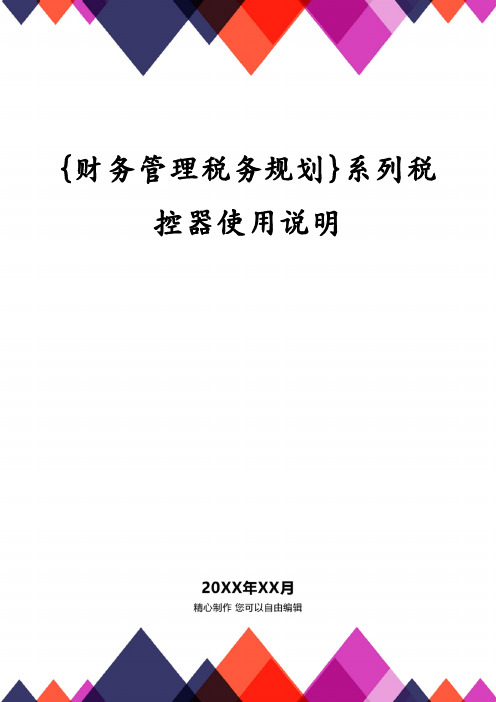
{财务管理税务规划}系列税控器使用说明目录第一章快速入门3第二章简介62.1税控器工作环境62.2尺寸、重量62.3术语解释6第三章安装73.1拆箱并安装税控器73.2安装税控器开票软件8第四章开始使用94.1用户登录94.2简易使用流程10第五章税控器维护115.1税控器初始化115.2调整税控器时间115.3税控器状态上传125.4核查类别上传125.5自检125.6读税控卡口令校验结果12第六章税控数据查询136.1机器出厂数据上传136.2用户信息上传136.3税种税目信息上传14第七章开票管理157.1打印培训票157.2开正常票167.3开退票167.4开废票167.5打印电子存根167.6发票录入177.7部类资料177.8商品资料177.9客户资料17第八章报税管理188.1税务申报188.2发票验旧[发票卷使用信息]188.3申报日交易198.4申报发票明细198.5网络申报198.6完税[更新监控管理信息]198.7税务管理卡核查19第九章历史交易查询209.1单卷发票使用汇总数据上传209.2发票打印数据上传219.3日交易数据上传219.4申报数据上传219.5开票金额汇总上传219.6发票明细查询[数据库]21第十章系统设置2210.1用户管理2210.2权限设置2210.3修改当前用户密码2310.4审计记录上传2310.5更新分户开票编号文件2310.6条码枪设置2310.7库存管理设置2310.8数据库备份与恢复2310.9数据库升级24第十一章故障分析及维护保养2510.1常见错误及解决办法2510.2维护保养25附录错误代码表26错误代码表(一)26错误代码表(二)27第一章快速入门1、整体流程:登陆→税控器初始化→分发录入发票→设置商品资料→开票2、安装数据存取支持组件(Win98必须):运行安装盘下的mdac_。
3、安装开票软件:运行安装盘中DISK1下的。
- 1、下载文档前请自行甄别文档内容的完整性,平台不提供额外的编辑、内容补充、找答案等附加服务。
- 2、"仅部分预览"的文档,不可在线预览部分如存在完整性等问题,可反馈申请退款(可完整预览的文档不适用该条件!)。
- 3、如文档侵犯您的权益,请联系客服反馈,我们会尽快为您处理(人工客服工作时间:9:00-18:30)。
税控服务器管理系统操作手册2015年9月引言1.1编写目的本手册的目的在于告诉税控服务器管理系统(以下简称本系统)的使用者,本系统提供了哪些功能,以及如何正确地、有效地使用这些功能。
1.2项目背景税控盘在使用过程中,对于开票量较小的用户可以满足其日常使用。
但对于开票点众多的大企业等来说,纳税人持有数量比较多的税控盘(例如几十个甚至上百个),使用税控盘就会存在诸多不便,表现为:(一)每个开票终端必须配备一个税控盘,不支持并发操作。
(二)发票分发、退回必须在税局通过税控盘或报税盘完成,用户对所购发票不能统一调配。
(三)抄报数据时需要逐个税控盘进行处理,地点分散、操作繁琐。
在这种应用场景下,我们提出了一种解决方案:税控服务器。
通过税控服务器管理系统为分散的开票终端提供集中的开票服务,用户对所购发票可以在各开票终端间进行调配,抄报数据时可集中报税,将减少使用数目众多的税控盘时的不便,开票数据集中便于企业使用。
1.3参考资料《税控服务器技术规范》《税控盘和报税盘技术规范》2软件概述2.1目标税控盘单机开票的使用模式,要求每个开票点都配备税控盘,给有较多开票点的大型开票单位在税控盘的管理上带来了难题,为此我们设计了税控服务器产品。
税控服务器产品适合开票点众多、开票量较大的开票单位。
通过开票服务器为分散的开票终端提供集中的开票服务,用户对所购发票可以在各开票终端间进行调配;抄报数据时可集中报税,减少使用数目众多的税控盘时的不便,开票数据集中便于企业使用。
2.2功能税控服务器是税控盘的一种新形态,完全实现了税控盘的所有税控功能,同时提供多点并发访问,降低企业管理的复杂度。
税控服务器管理系统统一管理税控服务器的开票终端信息,并提供开票查询等常用管理功能。
具体包括:服务器管理、开票终端管理、服务器信息、系统管理等功能。
3运行环境3.1硬件税控服务器管理系统是针对税控服务器专用设备进行管理,要求税控服务器管理系统需要部署在PC服务器上,建议的服务器配置如下:3.2软件Websphere+Oracle 11g4功能模块操作说明税控服务器的所有功能都通过税控服务器管理系统进行展示。
本章将详细说明税控服务器管理系统(工行版[财务])操作模块提供的各个操作模块的基本功能和操作步骤。
超级财务管理员操作的模块只有“系统管理”,主要用于添加财务管理员。
财务管理员主要模块为:发票管理/增值税专用发票/抄报管理/报税盘管理/服务器信息等模块。
超级财务管理员操作模块4.1税控服务器管理系统的登录[第一步]正确连接税控服务器管理系统应用(IP:端口号/SKServer).[第二步]使用超级管理员(用户名:admin1 登陆口令:123456),进入税控服务器管理系统欢迎页面,如图所示。
注:初始用户第一次登陆系统必须修改口令。
4.2系统管理4.2.1操作员管理4.2.1.1用户列表1 功能描述在用户列表中列出已有的用户信息。
列表项包括用户代码、用户名称、纳税人识别号、启用标志、操作。
注::“停用”。
:“口令重置”,修改用户口令。
:删除该用户。
:”编辑”可实现修改用户名称。
点击“操作”按钮,输入需要修改的内容点击“保存”按钮即可,点击“取消”按钮即可取消操作。
4.2.1.2 添加用户1.功能描述在管理系统中添加财务管理员信息,包括用户类型、用户代码、用户名称、登录口令、对应开票单位、启用标志等。
4.2.2修改密码修改用户口令,初始用户第一次登陆系统必须修改口令,设置新口令点击修改即可。
4.2.3实时上传测试测试阶段实时查看与安全接入、受理系统等的连通性,正式部署系统会被屏蔽掉。
财务管理员操作模块4.3发票管理4.3.1发票领购1功能描述企业把税局后台系统推送的发票信息通过网络直接领购到税控服务器中。
2操作步骤[第一步]点击“发票管理/发票领购”菜单项,如下图:[第二步]“发票信息”中输入“发票类型”(004-增值税专用发票,007-增值税普通发票),点击“获取发票段信息”,即可获得税局推送的发票信息。
包括发票类型、发票代码、起始号码、终止号码、份数、状态。
[第三步]点击上图“待分发”状态中的“选择”按钮,在“领票服务”中自动出现该发票类型的发票类型代码、发票代码、起始号码,输入需要领购的“发票份数”,会自动算出终止号码,点击“领购”,提示“操作成功”即可。
可以进行多次领购。
如图所示。
注:发票状态分为“分发中”、“待分发”两种状态,“待分发”状态可以进行发票领购操作;“分发中”状态表示在领购过程中领购失败,“分发中”状态不可以继续领购。
4.3.2发票分发1功能描述把税控服务器中的发票分发给开票终端、分给管理员并进行相应的分发记录。
2操作步骤[第一步]点击“发票管理/发票分发”菜单项,如下图:4.3.2.1 分给开票终端1功能描述开票终端负责具体开票操作,是由上级管理员将发票信息分给开票终端,该终端下的操作员即可使用发票进行开具操作。
2操作步骤[第一步]点击“分给开票终端”,选择“发票类型”可获得该种发票的信息,包括发票代码、起始号码、终止号码、发票份数、领购日期。
[第二步]点击“操作”按钮,输入“发票份数”,点击“开票终端”的下拉菜单选择要分发的开票终端,点击“保存”按钮即可分发成功。
点击“取消”按钮即可取消操作,如图所示:4.3.2.2 分给管理员1功能描述财务管理员不具有开票功能,但可以通过网上或是报税盘领购发票到税控服务器中。
财务管理员可以把发票分给下级管理员,但不能把发票分给下下级管理员,以免下级管理员统计时出错。
2操作步骤[第一步]点击“分给管理员”,选择“发票类型”可获得该种发票的信息,包括发票代码、起始号码、终止号码、发票份数、领购日期,[第二步]点击“操作”按钮,输入“发票份数”,点击“管理员”的下拉菜单选择要分发的管理员,点击“保存”按钮即可分发成功。
点击“取消”按钮即可取消操作。
4.3.2.3 分发记录1功能描述查看发票的信息的分发信息。
2操作步骤[第一步]选择“发票类型”可获得该种发票的信息的分发信息,包括开票点/管理员代码、发票代码、起始号码、终止号码、份数、操作员和分发日期等信息。
也可在“开票点/管理员代码”、“操作员”和“分发日期”中输入相应信息进行快速查询。
注:“开票点/管理员代码”中有对应代码的代表的是手工发票,没有对应代码的代表的是自动发票。
4.3.3 发票回收1功能描述利用此功能完成发票电子信息收回至税控服务器的操作。
其中本账号的管理员只能收回由他分出去的发票,而且只能整段回收发票,不能分段回收。
主要有开票终端回收、管理员回收、回收记录等模块。
2操作步骤[第一步]点击“发票管理/发票回收”菜单,如下图:4.3.3.1 开票端回收1功能描述把开票终端未开具的空白发票回收至税控服务器。
2操作步骤[第一步]点击“开票终端回收”。
显示可以收回的发票段的信息,包括开票终端、发票代码、起始号码、终止号码、发票份数、剩余份数、领购日期。
[第二步]选择要回收的“发票类型”和“开票终端”,点击“回收”按钮,会弹出一个提示对话框,点击“确定”即可回收成功。
4.3.3.2 管理员回收1功能描述把管理员未开具的空白发票回收至税控服务器。
2操作步骤[第一步]点击“开票终端回收”。
显示可以收回的发票段的信息,包括开票终端、发票代码、起始号码、终止号码、发票份数、剩余份数、领购日期。
[第二步]选择要回收的“发票类型”和“管理员”,点击“回收”按钮,会弹出一个提示对话框,点击“确定”即可回收成功。
4.3.3.3 回收记录1功能描述查看发票的信息的回收记录信息。
2操作步骤[第一步]选择“发票类型”可获得该种发票的信息的回收信息,包括开票点/管理员代码、发票代码、起始号码、终止号码、份数、操作员和分发日期等信息。
也可在“开票点/管理员代码”、“操作员”和“分发日期”中输入相应信息进行快速查询。
4.4增值税专用发票4.4.1购方红字信息表申请1功能描述查询、填开、删除、导出、审核下载红字信息表。
2操作步骤[第一步]点击“增值税专用发票/购方红字信息表申请”菜单项,弹出红字信息表管理界面,如下图:4.4.1.1红字信息表的填开【第一步】点击“填开”,弹出增值税专票红字申请表信息选择界面。
红字发票信息表信息选择界面中,提供两种申请方式:购买方申请和销售方申请,具体情况视纳税人需要而定。
如下图【第二步】增值税专票红字申请表信息选择完毕后,点击“下一步”,进入红字信息表填写的界面。
1、购买方申请由购买方申请开具红字专用发票,根据对应蓝字专用发票抵扣增值税销项税额情况,分已抵扣和未抵扣两种方式。
(1)当选择已抵扣时,只要选择发票种类后,不需要填写对应蓝字发票代码和发票号码,点“下一步”进入填开界面如下图:(2)当选择未抵扣时,应根据实际情况选择对应的具体未抵扣原因后,选择发票种类,并填写对应蓝字发票代码和号码,点“下一步”进入填开界面:注:未抵扣原因:(1)无法认证;(2)纳税人识别号认证不符;(3)增值税专用发票代码、号码认证不符;(4)所购货物不属于增值税扣税项目范围。
2、销售方申请由销售方申请开具红字专用发票,根据实际情况选择理由后,选择发票种类,并填写对应蓝字发票代码和号码,点击“下一步”进入填开界面:注:1.点击“新增一行”可新增一项货物(应税劳务);选中一项货物(应税劳务)再点击“删除一行”可删除该项货物(应税劳务)。
2.点击“价格”可切换含税与不含税。
3.填写完毕后需点击保存,如需上传,点击“上传”后可上传至指定税局的服务器。
【第三步】对于购买方申请,购方信息自动带出不可修改,其他项需要手工填写。
对于销售方申请但数据库中无对应蓝字发票信息的,销方信息自动带出不可修改,需手工填写其它各项信息。
对于销售方申请且数据库中有对应蓝字发票信息的,系统会自动填写信息表信息。
点击“打印”后,可进入红字信息表打印预览界面,如下图:注:1、点击菜单按钮“适高”、“正常”、“适宽”、“放大”、“缩小”可对红字信息表的显示进行调整,如下图:2、点击“设置”,可设置打印机的参数,如下图:3、点击“打印”,可进行打印操作,如下图:4.4.1.2红字信息表的导出1功能描述导出已填开的红字发票信息表。
2操作步骤[第一步]选择红字信息表的起始日期后点击“查询”,选中需要导出的红字信息表,点击“导出”可将红字信息表导出到指定位置,如下图:4.4.1.3红字信息表的删除如需删除红字信息表,选中需要删除的红字信息表,点击“删除”即可,如下图:4.4.1.4红字信息表的查询选择开票的起始日期,点击“查询”可查询该区间内开具的红字信息表,如下图:4.4.1.5红字信息表的审核下载1功能描述下载税务机关审核通过的增值税专票红字信息表。
